Шаг 1: Выберите норамльное изображение для обработки. Например это:
Шаг 2: Создайте новую папку (Layer - New - Layer Set) и назовите ее "Ground Cover". 
Шаг 3: Нажмите Q, или нажмите Quick Mask Mode Button, чтобы перейти в режим редактирования маски.
Шаг 4: Залейте черным цветом фон,  используя Paint Bucket Tool используя Paint Bucket Tool 
Шаг 5: Теперь
возьмите кисть. Установите основной цвет белым и закрасьте те места,
где бы Вы хотели, чтобы "выпал снег". На этом этапе лучше побольше
потратить времени, хотя у Вас будет потом возможность отредактировать
эти зоны.
Шаг 6: Снова нажмите Q или Edit in Standart Mode Button, чтобы выйти из режима редактирования маски и вернуться в нормальный режим.
Шаг 7: Добавьте маску (Add Layer Mask Button) к слою.
Шаг 8: Создайте новый слой.
Шаг 9: Используйте Paint Bucket Tool,  залейте фон белым цветом и измените Blend Mode на Colour. залейте фон белым цветом и измените Blend Mode на Colour.
Шаг 10: Создайте еще один слой, и залейте его белым цветом. Измените Blend Mode слоя на Overlay.
Шаг 11: Создайте очередной слой. Измените Blend Mode слоя на Overlay. Затем используя кисть, 
закрасьте зоны, которым, по Вашему мнению, не хватает снега. Обычно в
темных местах покрытие снега отличается от светлых. В моем случае это
дорога и крыша. Кстати пока Вы находитесь на этом слое, Вы всегда можете
применить Eraser Tool  , чтобы исправить то, что Вы сделали. , чтобы исправить то, что Вы сделали.
Шаг 12:
Создайте еще один слой. Поменяйте Blend Mode слоя на Lighten. Снова
выберите кисть и поставьте значение flow rate на 4%. Осторожно закрасьте
те зоны, которые еще не закрашены и плохо освещены. В моем случае я
закрасил только верх крыши.
Прим. переводчика: Звучит
достаточно страшно, но когда работаешь над изоборажением становится
действительно понятно, где чего не хватает. Видимо поэтому автор и не
выложил скриншоты на эти пункты.
Шаг 13: Щелкните На маленькой треугольной стрелке, рядом с папкой, чтобы скрыть слои.
Шаг 14:
Теперь Вы можете довести свой снег до нужного Вам количества и
состояния. Для этого щелкните на маске справа от папки "Ground Cover".
Теперь если Вы будете рисовать белым, то Вы будете добавлять снег, а если черным то вы будет его стирать.
НА ЭТОЙ СТАДИИ БЫЛО БЫ НЕПЛОХО РАБОТУ СОХРАНИТЬ.
Теперь приступим к рисованию снега:
Шаг 1:
Щелкните на основном слое (Background Layer). Создайте новый слой (он
должен находится под папкой "Ground Cover"), и назовите его "Delete
Layer".
Шаг 2: Залейте полученный слой белым цветом и измените Blend Mode слоя на Dissolve. Выставьте прозрачность (Opasity) на 1 или 2%.
Шаг 3: Сделайте невидимыми слои Background и Ground Cover.
Шаг 4: Убедитесь, что у Вас все еще активен слой Delete Layer. Далее произведите следующие действия:
Select - All
Edit - Copy Merged
Edit - Paste
Еще раз убедитесь, что Вы находитесь на слое Delete Layer и выберите Layer - Delete - Layer
Сейчас Вы можете включить оставшиеся слои.
Шаг 5:
Дважды кликните на названии слоя с падающим снегом (Layer 5 в моем
случае) и переименуйте его в Snow Small. Перенесите этот слой на самый
верх, НО будьте внимательны!!! слой не должен попасть в папку Ground
Cover.
Шаг 6: Используя Rectangular Marquee Tool,  выделите около 75% слоя Snow Small. выделите около 75% слоя Snow Small.
Дальше:
Edit - Copy
Edit - Paste
Edit
- Transform - Scale и растяните полученный новый слой так, чтобы он
заполнил всю картинку. Переименуйте полученный слой в Snow Medium.
Шаг 7: Снова щелкните на слое Snow Small. Используя Rectangilar Marquee Tool выделите около 25% слоя.
Дальше совершаем те же действия:
Edit - Copy
Edit - Paste
Edit - Transform - Scale и растяните полученный слой так, чтобы он заполнил все изображение. Переименуйте слой в Snow Big.
Шаг 8: Снова щелкните на слое Snow Small. Используя Rectangular Marquee Tool выделите около 10% слоя.
И снова сделайте те же действия:
Edit - Copy
Edit - Paste
Edit
- Transform - Scale и растяните полученный слой так, чтобы он заполнил
все изображение. Переименуйте слой в Snow Very Biggest.
Шаг 9: Выстройте слои с падающим снегом так, чтобы верхним слоем был Snow Biggest, а нижним Snow Small.
Вот в основном и все.
Чтобы добавить моему изображению реалистичности я продублировал слой
Snow Small, развернул его и стер снег перед церковью на обоих слоях.
Тоже самое я сделал и со слоем Snow Medium, но удалил снег перед
церковью только на полученном слое. Вы также можете добавить немного
Motion Blur для слоя Snow Biggest, но и без этого Ваше изображение будет
смотреться очень неплохо.
Автор: Mark Rotondella
Перевод: TibetMakak
|